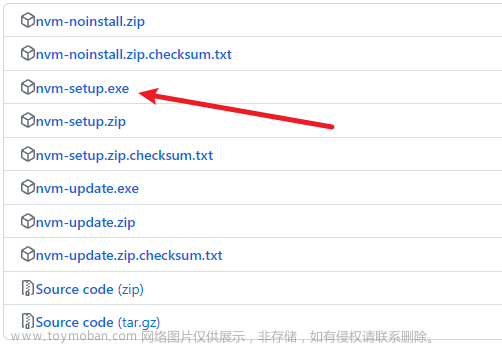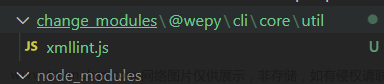mac node配置
修改nodejs 的全局安装指定路径
一、背景说明:
由于 npm 全局安装模块的默认路径没有权限,需要另外指定路径存放
二、前提条件:
(按“command+空格”启动 Spotlight 输入 terminal 后按回车打开终端)
进入 终端 ,然后输入 node -v ,查看node版本,测试是否安装node,出现版本号就表示已安装
进入 终端 ,然后输入 npm -v ,查看npm版本,测试是否安装 npm,出现版本号就表示已安装
三、配置 npm 的 全局模块(node_global) 的存放路径 以及 缓存(node_cache) 的存放路径。
比如我是想把它们放在“/Users/xxxxxx[!此处为自己开机账号]/nodejs”这个路径下,那么接下来:
-
在“/Users/xxxxxx[!此处为自己开机账号]/nodejs”路径下新建两个文件夹,分别叫“node_global”“node_cache”
-
终端控制台里将上面新建的两个的文件夹分别设置为全局模块和缓存的路径:
npm config set prefix “/Users/xxxxxx[!此处修改为自己开机账号]/nodejs/node_global”
npm config set cache “/Users/xxxxxx[!此处修改为自己开机账号]/nodejs/node_cache”
是否设置成功,可以在控制台输入如下命令查看:
npm config get prefix
npm config get cache
若配置出错,可通过修改 .npmrc文件中配置项为对应正确路径来解决
- 测试
npm install election -g
如果可以看到全局安装的包,放在了我们修改的指定路径则成功设置:
若不成功,则需要修改环境变量
四、修改环境变量
-
进入终端,输入~/.bash_profile,回车,打开 .bash_profile 文件:
-
现在已经打开了 .bash_profile 文件,但是还处于查看模式,不能编辑。输入“i”,进入 insert 模式i
-
添加环境变量,例如:
PATH= P A T H : PATH: PATH:/HOME/local/bin/ -
编辑完成,点击“esc 键,退出 insert 模式”,然后输入“:wq!”,回车,保存成功。
-
输入“source ~/.bash_profile”,让环境变量生效。
source ~/.bash_profile -
验证,输入”echo $PATH”,查看环境变量,发现添加成功。
echo $PATH -
重新打开终端,环境变量就会生效了。文章来源:https://www.toymoban.com/news/detail-403213.html
-
配置平安镜像
npm config set registry http://maven.paic.com.cn/repository/npm/文章来源地址https://www.toymoban.com/news/detail-403213.html
到了这里,关于Mac设置node全局安装路径的文章就介绍完了。如果您还想了解更多内容,请在右上角搜索TOY模板网以前的文章或继续浏览下面的相关文章,希望大家以后多多支持TOY模板网!